AzPainter2を使おう〜HOMEへ > 写真の補正・加工 > 読み易いように文字を縁取る
読み易いように文字を縁取る
バックがゴチャゴチャしている写真は、「縁取り」で袋文字にすると読み易くなります。


文字を、元画像とは別のレイヤに描画する
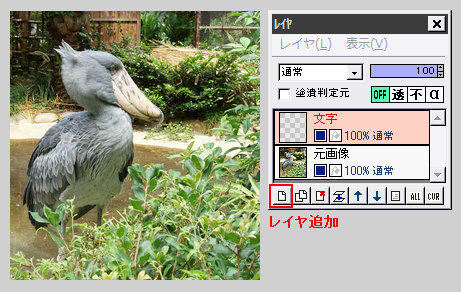
元画像の上に、文字用のレイヤを追加します。
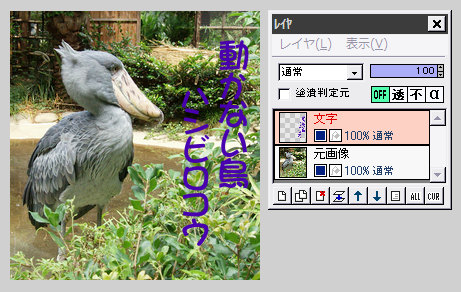
文字レイヤにテキストツールで文字を入れます。
文字が細すぎる&小さすぎると、縁取った時に縁取り線に負けて読み辛くなるので、ある程度の太さ・大きさのある文字にしましょう。
← この状態では、とても読みにくいですね。
「縁取り」フィルタで文字を縁取る
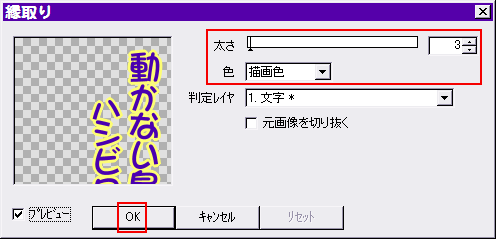 文字を縁取りたい色を描画色にして、「フィルタ」⇒「縁取り」をクリックします。
文字を縁取りたい色を描画色にして、「フィルタ」⇒「縁取り」をクリックします。
プレビュー(ドラッグで位置を動かせます)を見ながら、縁取り線の太さを決めます。
色は「描画色」にしますが、「白」「黒」も用意されているので、こちらを使っても。
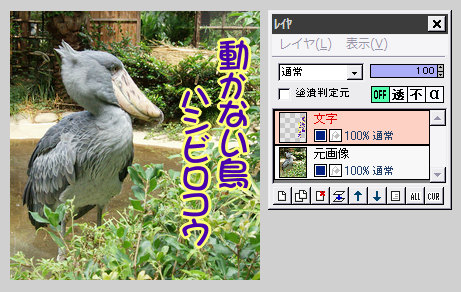
OKすると、このように文字がきれいに縁取られて、とても読みやすくなりました。
このような縁取り文字のことを、「袋文字」と言います。
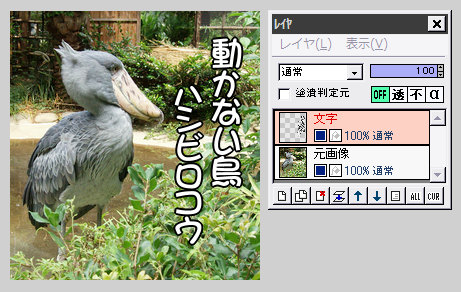
← 同じ写真に、白文字&黒縁取りで文字を入れてみました。
縁取りの太さは2です。
文字を縁取ると、文字の後ろの明暗や色調が変化していても、読み易くなります。
文字と縁取りの色の組み合わせに注意!
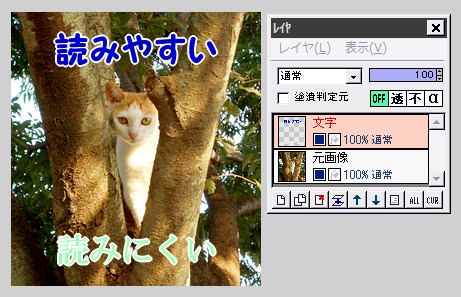
明朝体のような、細い線が混じるフォントは、縁取り線に文字が負けて、読みづらくなることがあります。
また、文字色と縁取りの色は、明るさにはっきりと差をつけましょう。
← 似たような明るさ(暗さ)だと、せっかく縁取っても逆効果になってしまいます。
| テキスト(文字入れ)ツール | 縁取り文字 | 仕上げと保存の注意 |
| 凹凸を反映したリアルな文字入れ | レイヤ機能 | マンガ風吹き出し(丸型) |